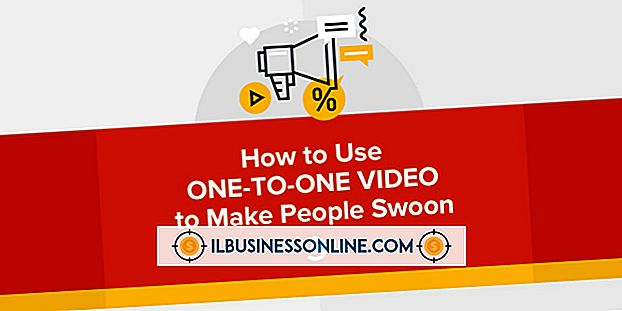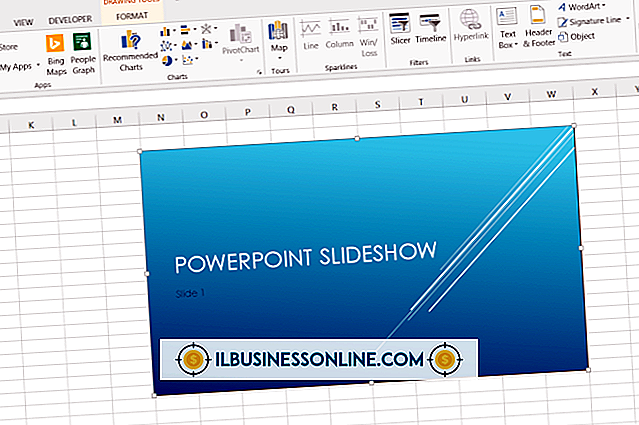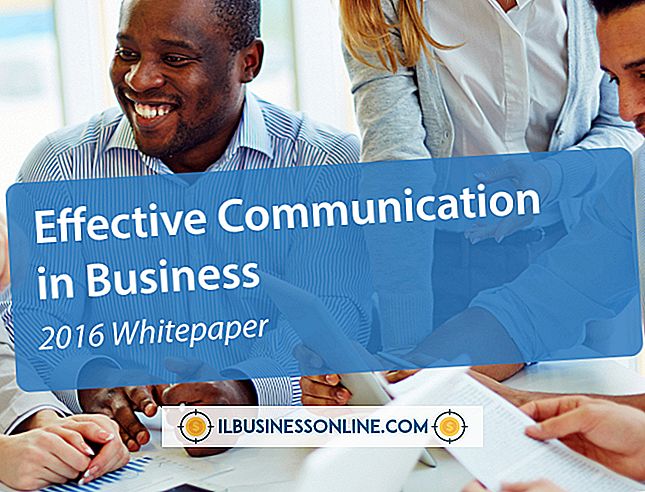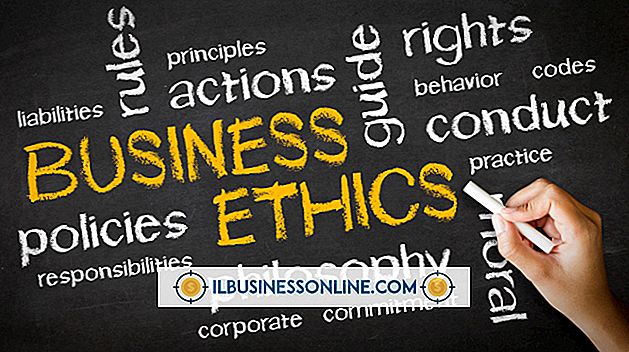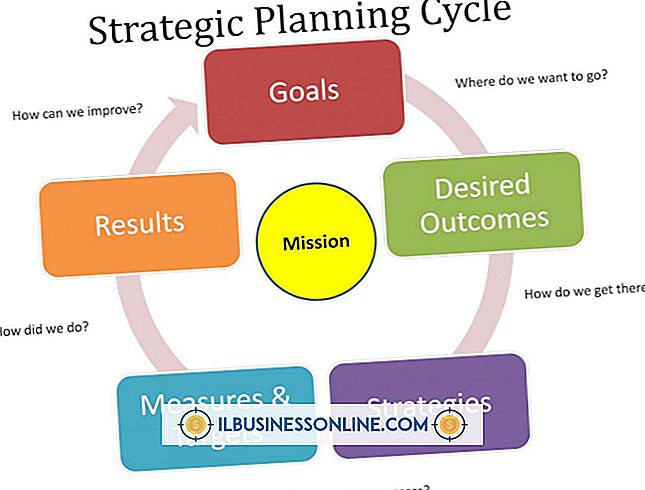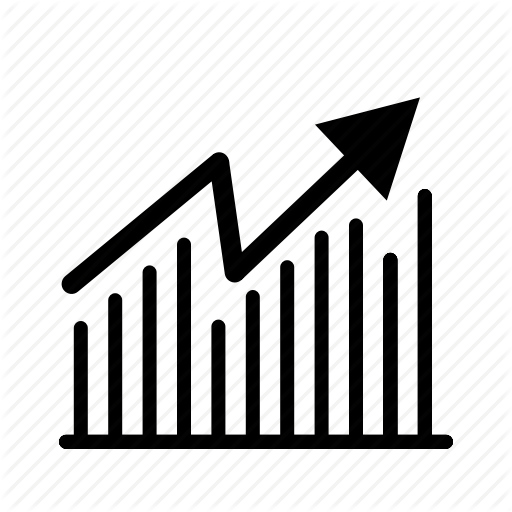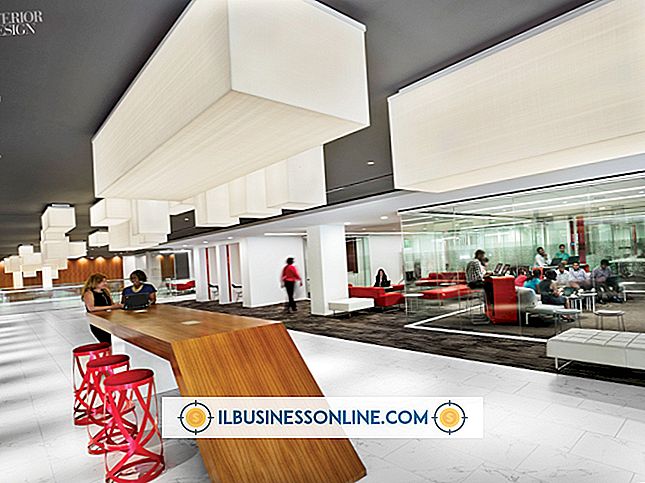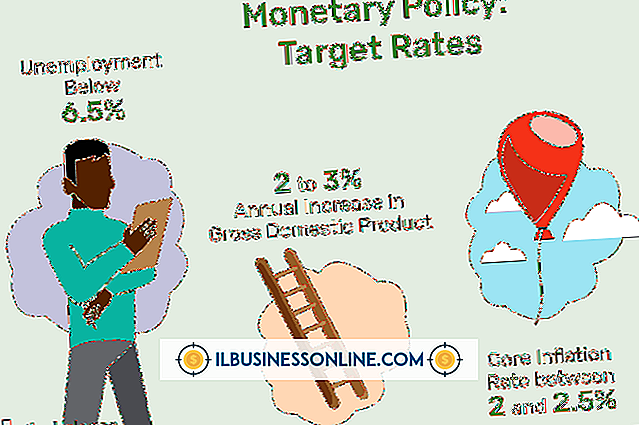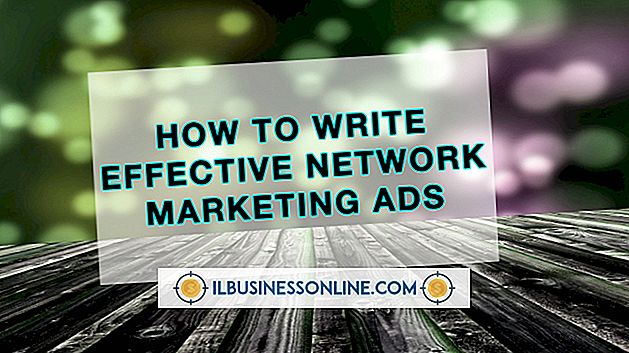सिंक में दो PowerPoint 2007 प्रस्तुतियों को कैसे देखें

जब आप अपने व्यवसाय के लिए एक स्लाइड शो डिजाइन करते हैं, तो आप अक्सर प्रस्तुति को ड्राफ्ट की एक श्रृंखला के रूप में सहेजते हैं। प्रत्येक ड्राफ्ट स्लाइड में मामूली बदलाव जोड़ता है, और परिवर्तनों को नोट करना और प्रस्तुतियों की तुलना करना हमेशा आसान नहीं होता है। इसलिए आप आसानी से यह तय नहीं कर सकते हैं कि कौन सा ड्राफ्ट लेआउट सबसे अच्छा लगता है या जो आपके संदेश को सबसे स्पष्ट रूप से व्यक्त करता है। इन बदलावों को देखने और प्रस्तुतियों को निर्धारित करने के लिए, अपनी स्क्रीन को विभाजित करने और सिंक में उनकी स्लाइड देखने के लिए स्लाइड शो को एक साथ देखें।
1।
पावरपॉइंट में दोनों प्रस्तुतियाँ खोलें। प्रत्येक अधिकतम खोला जाएगा।
2।
एक प्रस्तुति के मेनू बार में "देखें" पर क्लिक करें।
3।
रिबन की प्रस्तुति दृश्य टैब में "सामान्य" पर क्लिक करें। प्रस्तुति की स्लाइड के पूर्वावलोकन स्क्रीन के बाईं ओर एक फलक में दिखाई देंगे।
4।
दूसरी प्रस्तुति के साथ चरण 2 और 3 दोहराएं।
5।
रिबन विंडो टैब से "सभी व्यवस्थित करें" पर क्लिक करें। PowerPoint विंडोज़ की व्यवस्था करेगा ताकि प्रत्येक स्क्रीन का आधा भाग ले।
6।
प्रत्येक प्रस्तुति की रूपरेखा फलक में स्लाइड थंबनेल पर क्लिक करें। चयनित स्लाइड प्रत्येक विंडो में खुलेंगी, जिससे आप उनकी तुलना कर सकते हैं।
टिप्स
- "सभी व्यवस्थित करें" आपको प्रस्तुतियों को सिंक में देखने की सुविधा देता है। प्रस्तुतियों को सिंक में चलाने के लिए, आपको दो कंप्यूटर या दो मॉनिटर की आवश्यकता होती है क्योंकि स्लाइड शो हमेशा पूर्ण स्क्रीन में चलते हैं।
- एक साथ प्रस्तुतियों को देखने से अधिक आसानी से अंतर खोजने के लिए, PowerPoint के तुलना टूल का उपयोग करें। यह रिव्यू रिबन के तहत तुलना टैब में स्थित है।